Aplikacija Xfinity Stream ne radi na Samsung TV-u: Kako popraviti

Sadržaj
Kada želite provesti opuštajući dan kod kuće, Xfinity Stream App je odličan izbor.
U ovoj aplikaciji gledam skoro sve svoje omiljene emisije; obično uvijek radi u pozadini dok završavam svoje poslove. Takođe mi pomaže da se opustim nakon napornog dana na poslu.
Jednog dana, dok sam pokušavao da gledam MLB u aplikaciji Xfinity na svom Samsung TV-u, video sam poruku o grešci. Pokušao sam izaći iz aplikacije i ponovo je pokrenuti, ali bezuspješno. Činilo se da aplikacija jednostavno neće reagovati.
Očajnički želeći da riješim problem, okrenuo sam se internetu i pokušao proguglati sva moguća rješenja. Srećom, uspeo sam da rešim svoj problem nakon dosta traženja. Dakle, sada sam sastavio listu kojoj se možete obratiti ako se ikada suočite s problemima sa svojom Xfinity aplikacijom.
Ako Xfinity Stream aplikacija ne radi na Samsung TV-u, ponovo instalirajte aplikaciju Xfinity stream na vaš Samsung TV. Ako to ne uspije, ažuriranjem TV-a na najnoviji firmver bi aplikacija Xfinity stream trebala ponovo raditi.
Isključite TV i ruter i ponovo ga priključite

Prije nego što isprobate bilo koje od dolje navedenih rješenja, najlakše rješenje je uključiti TV i ruter. Prekidanje napajanja odnosi se na isključivanje i ponovno uključivanje uređaja kako bi se resetirala mreža.
Da biste uključili uređaj, evo šta možete učiniti:
- Isključite uređaj.
- Isključite TV i ruter, a zatim oba isključiteuređaje,
- Pričekajte najmanje jednu minutu prije nego ih ponovo priključite,
- Uključite oba uređaja,
Ako ste korisnik Xfinityja, trebali biste potražite najbolje kombinacije modema i rutera za Xfinity kako biste imali optimalnu internet pokrivenost i brzinu u svakom trenutku kako biste mogli uživati u neprekinutom strimingu.
U slučaju da se greška nastavi, isprobajte rješenja navedena u nastavku.
Očistite memoriju aplikacije/preglednika Xfinity Stream i obrišite keš

Ponekad, oštećena predmemorija može dovesti do poruka o grešci, posebno poruka o grešci “TVAPP-00100” može ukazivati na probleme s vašim aplikacije ili keš pretraživača.
Ako prenosite Xfinity na svom pretraživaču, evo koraka koje treba slijediti:
Vidi_takođe: Kako gledati Peacock TV na Roku bez napora- Idite na meni postavki
- Odaberite opciju naprednih postavki
- Idite na meni Privatnost i sigurnost
- Skrolujte dok ne pronađete opciju "Izbriši podatke pregledavanja"
- Za vremenski raspon odaberite "Sve vrijeme".
- Uvjerite se da su okviri pored kolačića, historije pregledavanja i predmemorije označeni
- Odaberite “Obriši podatke”
Koraci koje ćete morati slijediti da obrišete keš memoriju za Xfinity aplikacije su malo drugačije:
- Idite na aplikaciju Postavke na svom Android uređaju.
- Odaberite opciju “Aplikacije”
- Skrolujte i odaberite aplikaciju Xfinity Stream
- Odaberite pohranu ili očistite predmemoriju
Izbrišite aplikaciju Xfinity Stream i ponovo je instalirajte

U slučaju da prijenos radi dobro na vašem telefonu, aliaplikacija Samsung TV Stream i dalje ima problema, možete koristiti daljinski upravljač za TV za navigaciju i deinstaliranje Xfinity Stream Beta aplikacije. Zatim ga ponovo instalirajte nakon nekog vremena.
Vidi_takođe: Koji je kanal A&E na DIRECTV-u?: Sve što trebate znatiAko koristite korisnika Xfinity boxa i vaš Xfinity daljinski upravljač ne radi, pokušajte programirati i resetirati daljinski.
Ako koristite Apple uređaj, morat ćete izbrisati i ponovo instalirati aplikaciju umjesto brisanja keša, kao što je spomenuto u ranijem koraku.
Evo što možete učiniti:
- Na početnom ekranu, dugo pritisnite aplikaciju dok se ne pojavi ikona “X”,
- Tapnite na nju i zatim odaberite “Ukloni aplikaciju”,
- U dijaloškom okviru koji se pojavi odaberite “Izbriši aplikaciju, ”
- Sada otvorite App Store,
- Na traci za pretraživanje upišite “Xfinity Stream App”,
- Uvjerite se da je aplikacija ispravnih programera i da je najnovije ažuriranje,
- Tapnite na “Preuzmi” ili ikonu oblaka pored aplikacije da je ponovo instalirate
Provjerite najnovije ažuriranje firmvera/softvera kompanije Samsung

Ponekad probleme može uzrokovati nekompatibilan ili zastarjeli firmver ili softver na vašem Samsung TV-u. Da biste to riješili, provjerite ima li ažuriranja i preuzmite ih.
Evo kako to možete učiniti:
- Na početnom ekranu TV-a idite na aplikaciju Postavke
- Pomičite se i odaberite opciju “Podrška”
- Odaberite opciju ažuriranja softvera
- Dodirnite “Ažuriraj sada”
- Pričekajte dok se ažuriranja završe.
Obavezno prihvatite odredbe i uslove zaponovo aplikaciju Xfinity Stream
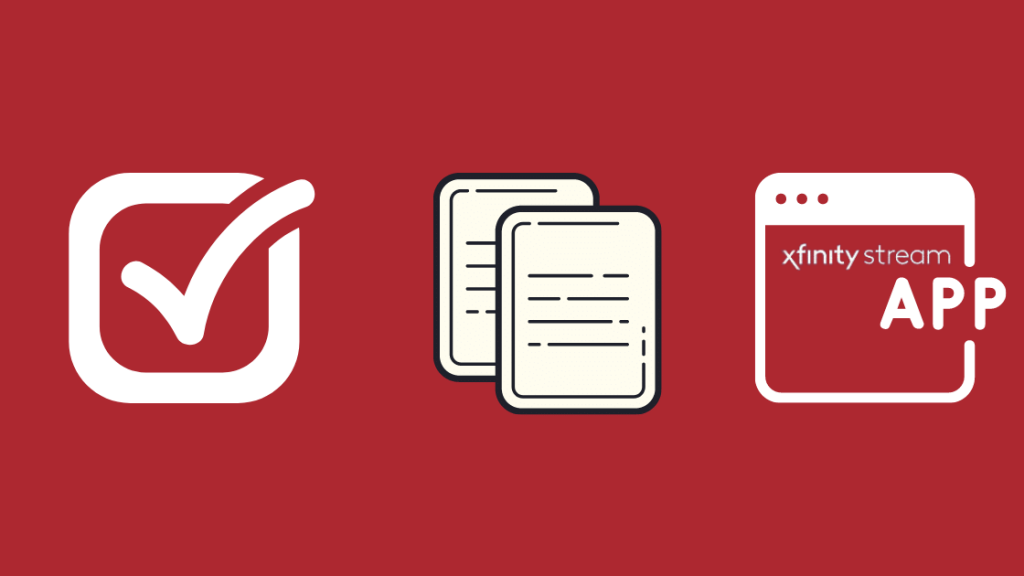
Kada izbrišete i ponovo instalirate aplikaciju Xfinity Stream na svom uređaju, morat ćete ponovo prihvatiti odredbe i uvjete usluge. Opet, pobrinite se da to učinite za pravilno funkcioniranje vaše aplikacije.
Da biste to učinili, slijedite ove korake:
- Otvorite aplikaciju Xfinity Stream na svom uređaju
- Unesite svoj korisnički ID i lozinku za uslugu
- Na ekranu će biti zatraženo da prihvatite Uslove i odredbe
- Tapnite na poruku da pročitate uslove
- Tapnite na potvrdni okvir “Da” da prihvatite uslove
Program za preuzimanje je oštećen

Zbog prekida mreže ili nekog drugog problema, datoteka za preuzimanje u aplikaciji može biti oštećen. U ovom slučaju, datoteka se možda neće otvoriti ili zatražiti pravilan proces reprodukcije. Ako mislite da je datoteka za preuzimanje oštećena, možete je izbrisati i preuzeti ponovo.
Uvjerite se da imate stabilnu mrežnu vezu kako bi vaš uređaj mogao ostati povezan s internetom. Gubitak internetske veze usred preuzimanja može uzrokovati degeneraciju datoteke.
Kontaktirajte Xfinity korisničku podršku

U slučaju da nijedno od rješenja ne radi za vas, to može biti dobra ideja da pozovete Xfinity korisničku podršku. Ponekad, zbog nekih redovnih ažuriranja, aplikacija možda neće raditi kao i obično. Kada kontaktirate korisničku podršku, uvjerite se da imate sve akreditive spremne kako bi oni moglipomoći vam odmah i jasno navedite svoj problem i ne izostavljajte ništa.
Završna razmišljanja o tome kako popraviti aplikaciju Xfinity Stream koja ne radi na Samsung TV-u
Upotrebom ovih rješenja možete dobiti Aplikacija Xfinity Stream za početak rada za nekoliko sekundi. Umjesto brisanja i ponovnog instaliranja aplikacije, također možete pokušati prisilno zatvoriti aplikaciju i zatim je ponovo otvoriti; ponekad, ovo resetuje vezu i pokreće aplikaciju da počne da radi.
Pored toga, prije nego što isprobate gore navedena rješenja, provjerite je li vaša Xfinity aplikacija ta koja uzrokuje problem, a ne vaša mrežna veza. Pokušajte ponovo pokrenuti svoj Wi-Fi ruter ili se povezati na drugu mrežu kako biste utvrdili da li se suočavate s problemima s povezivanjem. Također, pokušajte koristiti Xfinity stream na drugom uređaju i provjerite radi li na njemu.
Ako želite isprobati još nekoliko rješenja prije nego kontaktirate korisničku podršku, uvijek možete objaviti svoj problem na Xfinity forumu ( forum.xfinity.com) i dobijte savjete od drugih korisnika i vidite što im je uspjelo, a što nije.
Ako zaista ne želite ponovo naići na ove probleme, možda biste trebali provjeriti najbolji televizori koji rade sa Xfinity .
Možda ćete uživati i čitajući:
- Da li Samsung TV radi sa HomeKit-om? Kako se povezati
- Xfinity Stream ne radi na Roku: Kako popraviti [2021]
- Zvuk aplikacije Xfinity Stream ne radi: Kako popraviti[2021]
- Xfinity TV crni ekran sa zvukom: Kako popraviti za nekoliko sekundi
- Kako spojiti Xfinity kabelsku kutiju i internet [2021 ]
Često postavljana pitanja
Kako da vratim aplikaciju Xfinity na svoj Samsung TV?
Idite u prodavnicu aplikacija Samsung Smart Hub i ponovo preuzmite aplikaciju Xfinity.
Na kojim uređajima Xfinity stream radi?
Trenutno, Xfinity aplikacija radi samo za Android i iOS uređaje, neke Samsung TV uređaje, LG uređaje, Roku uređaje i Amazon Fire TV.
Koliko košta aplikacija Xfinity Stream?
Trenutno nema dodatnih troškova za aplikaciju Xfinity Stream.
Gdje mogu gledati Xfinity stream?
Možete se pretplatiti na Xfinity TV i gledati Xfinity stream na svim podržanim uređajima.

